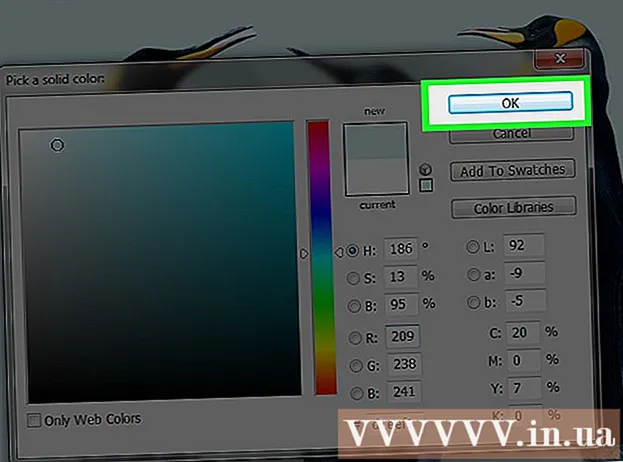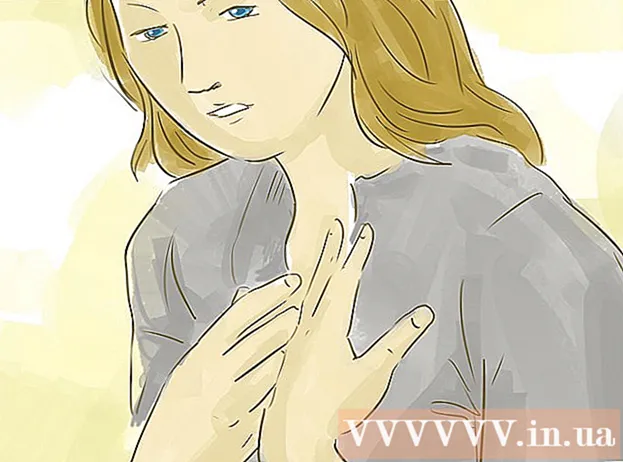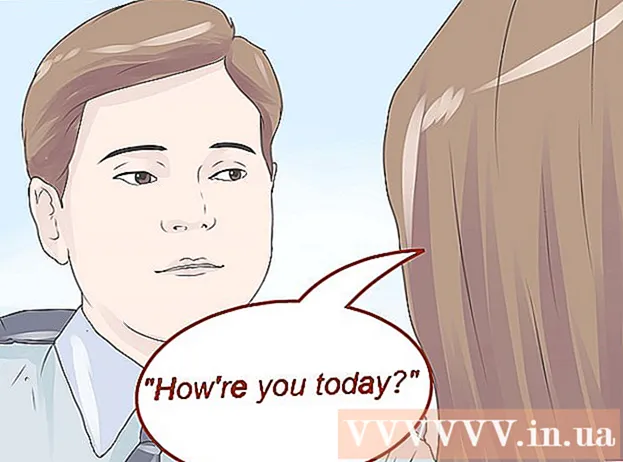مؤلف:
Peter Berry
تاريخ الخلق:
12 تموز 2021
تاريخ التحديث:
22 يونيو 2024

المحتوى
تعد الخرائط والألعاب التي ينشئها اللاعب شائعة في Minecraft. أصدر الكثير من اللاعبين المبدعين مجموعة متنوعة من الخرائط وأنماط اللعب ليتمكن الآخرون من تنزيلها والاستمتاع بها. خطوات إضافة الخرائط التي ينشئها اللاعب بسيطة للغاية في إصدار سطح المكتب من Minecraft ، وستكون أكثر تعقيدًا في Minecraft PE لنظامي Android و iOS. بغض النظر عن الإصدار الذي تلعبه ، يمكنك إضافة خرائط جديدة وتشغيلها في دقيقة أو دقيقتين فقط.
خطوات
الطريقة 1 من 3: على أجهزة الكمبيوتر الشخصية ، Mac و Linux
تنزيل ملف الخريطة. هناك العديد من الخرائط التي أنشأها اللاعبون على العديد من صفحات مجتمع كبير من عشاق Minecraft. ابحث فقط عن "خرائط ماين كرافت" للعثور على خرائط أكثر مما تتخيل. تأتي معظم قوائم الخرائط مصحوبة بمراجعات وتعليقات ، لذا يمكنك التصفح والعثور على أفضل خريطة لتجربتها.
- عادة ما تكون الخرائط بتنسيق ZIP أو RAR. يمكن فتح ملف ZIP بدون تثبيت برامج إضافية ، لكن ملف RAR مختلف ، ستحتاج إلى تثبيت برنامج جديد. يمكنك استخدام الإصدار التجريبي المجاني من WinRAR () على نظام التشغيل Windows ، أو يمكنك استخدام برنامج 7-Zip مفتوح المصدر (). يمكن لمستخدمي Mac استخدام برنامج The Unarchiver المتاح مجانًا في متجر تطبيقات Mac (متجر تطبيقات Mac). يمكنك الرجوع إلى المقالة Open RAR files لمعرفة خطوات فتح هذا الملف.
- تذكر تدوين إصدار Minecraft للخريطة. يمكنك تغيير إصدار Minecraft في Launcher قبل بدء اللعبة بحيث يمكنك تشغيل الخرائط المصممة للإصدار الأقدم.

استخراج ملف الخريطة. انقر بزر الماوس الأيمن على ملف الخريطة الذي تم تنزيله واختر "استخراج الملف" لاستخراج الملف إلى المجلد الجديد. سيكون لهذا المجلد نفس اسم ملف الخريطة الذي تم تنزيله.
افتح المجلد الذي تم فك ضغطه. افتح المجلد الذي أنشأته للتو عن طريق استخراج ملف الخريطة. عادة سترى الدليل _MACOSX والمجلد الذي يحمل نفس اسم ملف الخريطة. الآن اترك هذه النافذة مفتوحة.
- إذا قمت بفتح المجلد باسم الخريطة ، فسترى العديد من الملفات والمجلدات ، بما في ذلك الملفات المستوى، مجلد البيانات والعديد من الملفات الأخرى. يرجى العودة إلى الدليل السابق بعد التأكد من وجود الملفات هنا.

افتح المجلد يحفظ من Minecraft. سيختلف موقع هذا المجلد بناءً على نظام التشغيل الذي تستخدمه:- على نظام Windows - صحافة ⊞ فوز أو انقر فوق الزر "ابدأ" لفتح قائمة "ابدأ". اكتب "٪ appdata٪" واضغط ↵ أدخل. افتح المجلد .ماين كرافت؛ بالنسبة لمعظم المستخدمين ، يوجد هذا في أعلى قائمة الدليل في الدليل ٪ معلومات التطبيق٪. افتح المجلد يحفظ. سترى قائمة المجلدات التي تحتوي على جميع الألعاب المحفوظة.
- على ماك - احتفظ بالمفتاح ⌥ خيار وانقر فوق قائمة Go. اختر "مكتبة" من قائمة Go. انقر نقرًا مزدوجًا فوق المجلد دعم التطبيق وافتح المجلد ماين كرافت. أخيرًا ، افتح المجلد يحفظ. يتم سرد جميع العوالم المحفوظة هنا كمجلدات منفصلة.
- على لينكس - افتح مجلد المستخدم (اسمك) وافتحه .ماين كرافت. انقر نقرًا مزدوجًا فوق المجلد يحفظ. سترى قائمة بجميع العوالم المحفوظة.

انسخ مجلد الخريطة إلى المجلد يحفظ. انسخ مجلد الخريطة الذي يحتوي على الملف المستوى والدليل البيانات من نافذة أخرى إلى الدليل يحفظ.
قم بتشغيل Minecraft. بعد نسخ ملف الخريطة ، تكون جاهزًا لبدء اللعب! قم بتشغيل Minecraft Launcher وابدأ بلعب اللعبة.
- إذا كنت تخطط لتشغيل الخريطة للإصدار القديم ، فتأكد من تغيير ملف التعريف الخاص بك قبل بدء اللعبة. انقر فوق الزر "تعديل الملف الشخصي" في Launcher ، ثم انقر فوق القائمة المنسدلة "استخدام الإصدار" لاختيار إصدار اللعبة الذي تريد تنزيله.
افتح قائمة المنفرد. ستعرض هذه القائمة قائمة بالعوالم المحفوظة. ستكون خريطتك الجديدة في هذه القائمة. الآن احذف الأشياء الأخرى في ملف الحفظ.
بحث وتنزيل خرائط جديدة. عادة ، ستكون الخريطة الجديدة في أسفل القائمة ، ولكن ليس دائمًا. قم بالتمرير خلال القائمة حتى تجدها ، ثم انقر نقرًا مزدوجًا عليها للتحميل. الإعلانات
الطريقة 2 من 3: على Android
قم بتنزيل وتثبيت دعم File Manager للملفات المضغوطة. ستحتاج إلى مدير الملفات هذا لفتح ملف ZIP. ستستخدم هذا التطبيق لاستخراج ملفات الخرائط ونسخها إلى مجلد Minecraft PE world.
- يعد ASTRO File Manager أحد أكثر مديري الملفات شيوعًا للقيام بذلك ، وهو متاح مجانًا على متجر Google Play. يمكنك أيضًا استخدام مدير ملفات مثل ES File Explorer ، وهو متاح أيضًا مجانًا.
تنزيل ملف الخريطة. تأكد من أن ملف الخريطة خاص بـ Minecraft PE ، وليس لإصدار سطح المكتب. تحتاج أيضًا إلى التأكد من أنك تقوم بتنزيل خريطة تطابق إصدار Minecraft PE الخاص بك ، حيث ليس من السهل تغيير الإصدار الذي تلعبه على جهاز الكمبيوتر.
- يمكنك رؤية إصدار Minecraft يلعب في القائمة الرئيسية لـ Minecraft PE.
افتح المجلد التحميلات في تطبيق مدير الملفات. سيعرض مدير الملفات جميع المجلدات على جهاز Android. يمكنك العثور على الدليل التحميلات في الدليل الجذر.
المس الخريطة التي تم تنزيلها في شكل مضغوط لفتحها. بعد النقر على ملف ZIP ، سترى أشياء كثيرة في ملف ZIP. سترى مجلدًا يحمل نفس اسم الخريطة التي تم تنزيلها.
اضغط مع الاستمرار على المجلد في الملف المضغوط. سيؤدي هذا إلى فتح قائمة تحتوي على العديد من الإجراءات التي يمكن القيام بها مع الدليل.
حدد "نسخ" في القائمة. إليك كيفية نسخ المجلد للصقه في مكان آخر.
اذهب إلى الدليل ألعاب. ستجد هذا المجلد في الدليل الجذر ، في نفس موقع المجلد التحميلات وجدت في وقت سابق.
افتح المجلد com.mojang ثم المجلد minecraftWorlds. يحتوي هذا المجلد على دليل لكل لعبة محفوظة.
انقر مع الاستمرار في الفراغات وحدد "لصق". هذه هي خطوة لصق مجلد الخريطة الجديد فيه minecraftWorlds.
قم بتشغيل Minecraft PE واختر خريطة جديدة. ستكون خريطتك الجديدة في قائمة الألعاب المحفوظة. ستظهر الخريطة عادةً في الجزء السفلي ، ولكن يمكن أن تظهر في أي مكان في القائمة. الإعلانات
طريقة 3 من 3: على iOS
قم بتثبيت iExplorer على الكمبيوتر. يتيح لك إصدار iExplorer المجاني نسخ خرائط Minecraft PE التي تم تنزيلها إلى جهاز iOS الخاص بك. يمكنك تنزيل النسخة المجانية من.
- تحتاج إلى استخدام جهاز كمبيوتر لتثبيت الخرائط التي ينشئها المشغل على إصدار iOS من Minecraft PE. الطريقة الوحيدة للقيام بذلك هي كسر حماية الجهاز ويمكنك تثبيت تطبيق مدير الملفات ، مثل iFile من Cydia.
قم بتنزيل واستخراج ملف الخريطة على جهاز الكمبيوتر الخاص بك. قم بتنزيل ملف الخريطة الذي تريد تثبيته على جهاز iOS الخاص بك. تأكد من أنه متوافق مع إصدار Minecraft PE الذي تلعبه. يمكنك معرفة الإصدار الذي تلعبه في شاشة القائمة الرئيسية لـ Minecraft PE.
- انقر بزر الماوس الأيمن على الملف الذي تم تنزيله وحدد "استخراج الملفات". هذه هي خطوة إنشاء مجلد جديد يحتوي على نفس اسم الخريطة.
قم بتوصيل جهاز iOS بالكمبيوتر عبر USB. أغلق iTunes إذا كان مفتوحًا عند توصيل جهاز iOS الخاص بك.
قم بتشغيل iExplorer. سترى جهازك يظهر في الجزء الأيسر من iExplorer.
افتح قسم "التطبيقات" على الجهاز. هذه هي الخطوة لعرض قائمة بجميع التطبيقات المثبتة على الجهاز.
ابحث واختر "Minecraft PE". ستظهر عدة مجلدات في الجزء الأيمن من iExplorer.
ابحث عنه المستندات ← الألعاب ← com.mojang ← minecraftWorlds. مجلد minecraftWorlds سوف تحتوي على عدة مجلدات للألعاب المحفوظة.
قم بسحب وإفلات مجلد الخريطة الجديد في المجلد minecraftWorlds. سيكون عليك فقط انتظار النسخ. بعد اكتمال النسخ ، يمكنك فصل جهاز iOS وإغلاق iExplorer.
العب خرائط جديدة في Minecraft PE. يمكنك البحث عن خرائط جديدة في قائمة الألعاب المحفوظة. قد لا تظهر هذه الخريطة في أعلى القائمة بعد إضافتها. الإعلانات
النصيحة
- إذا كنت تعرف تطبيقًا تم إنشاؤه لتثبيت خرائط Minecraft على جهازك ، فيمكنك استخدامه.